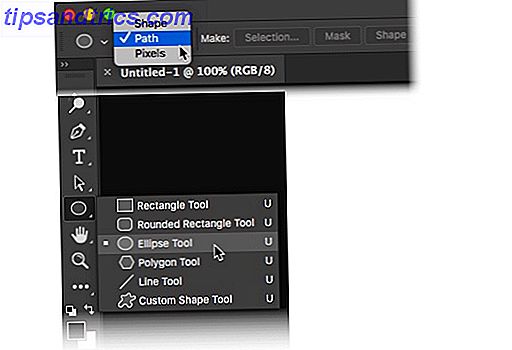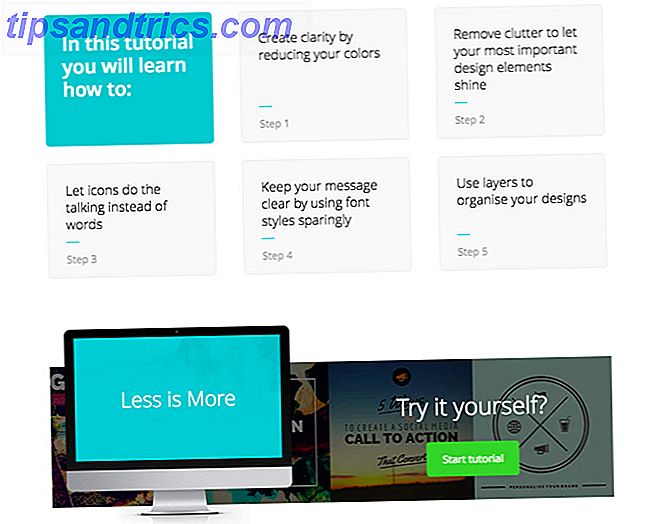Ooit wilde je Windows-software draaien op je Android-apparaat? Waarschijnlijk niet ... maar wat als je kon? Wat als uw Android-apparaat eindelijk zou kunnen fungeren als een Windows-desktopvervanger, gewoon door Windows-software uit te voeren?
Onlangs heeft het Wine-project een Android-compatibele versie uitgebracht. Lang omarmd door Linux-gebruikers (meestal gamers) die een reparatie van hun favoriete Windows-software nodig hebben, is deze optie nu beschikbaar op Android.
Maar werkt het net zo goed als verwacht? En waarom zou u zich toch zorgen maken, gezien de rijkdom aan software die beschikbaar is op Android? Laten we het uitzoeken.
Wat is wijn?
Vaak verkeerd omschreven als een "emulator", is Wine (een recursief acroniem dat staat voor Wine Is Not an Emulator) in feite een compatibiliteitslaag. Dit is een softwarebibliotheek die Linux, macOS en BSD in staat stelt om een Windows-applicatie uit te voeren. Hoewel sommige emulatie is betrokken (met name de Windows runtime-omgeving), emuleert Wine geen besturingssysteem.
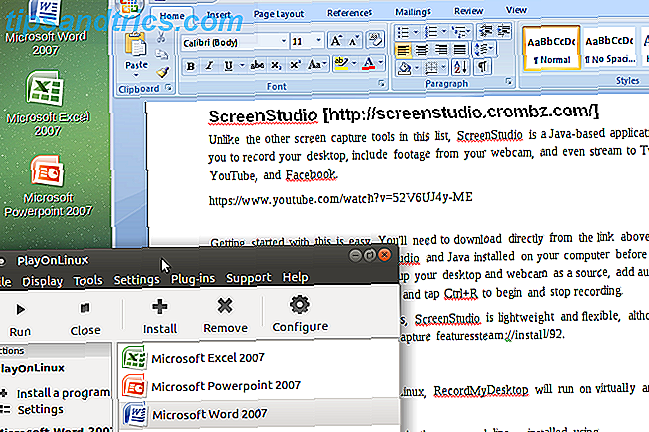
In de loop der jaren is Wine steeds populairder geworden als een manier om Windows-software op andere platforms te gebruiken. Tijdens het installeren van een virtuele machine is één optie (bijvoorbeeld om Microsoft Office op Linux uit te voeren. Hoe Microsoft Office onder Linux te installeren en gebruiken (en de tekortkomingen ervan) Hoe Microsoft Office onder Linux te installeren en gebruiken (en de tekortkomingen ervan) Uw pc wordt uitgevoerd Linux. Hoe ga je in vredesnaam Microsoft Office installeren en gebruiken zonder problemen op te lopen? Lees meer), wijn is aantoonbaar eenvoudiger in te stellen.
Wijn is al geruime tijd beschikbaar voor ARM-apparaten (zoals de Raspberry Pi). Nu is Wine uitgebracht voor Android.
Wijn installeren op Android
Voordat u Wine op uw Android-apparaat installeert, moet u ervoor zorgen dat u APK's kunt installeren.
Doorgaans is de mogelijkheid om software te installeren op uw telefoon of tablet standaard beperkt tot elke bron buiten de Google Play Store. Schakel dit in door Instellingen> Beveiliging te openen en op de schakelaar voor Onbekende bronnen te tikken. Klik op OK om de actie te bevestigen.

Wine is beschikbaar als een APK-bestand voor Android van de Wine-downloadsite.
Download: Wine for Android (gratis)
Verschillende versies zijn beschikbaar voor ARM-processors (de meeste Android-apparaten) en x86-processors (meestal tablets, maar slechts een klein aantal). Identificeer welke architectuur je apparaat heeft voordat je het downloadt (je kunt dit controleren door het apparaat op Wikipedia te vinden).

Na het downloaden naar uw apparaat (of naar uw pc, voordat u synchroniseert naar uw favoriete cloudstation), is het tijd om te installeren.
Tik op het APK-bestand en ga akkoord met de installatie. Wacht terwijl het uitpakt en keur de installatie goed; u krijgt een melding dat Wine toegang nodig heeft om audio op te nemen en de inhoud van de SD-kaart van uw apparaat te wijzigen, te verwijderen en te lezen 3 manieren om meer opslag op Android te krijgen Een microSD-kaart gebruiken 3 manieren om meer opslag op Android te krijgen met behulp van een microSD MicroSD-kaarten op kaarten zijn een geweldige manier om opslagruimte toe te voegen aan uw Android-apparaat, maar u moet deze tricks wel kennen! Lees verder . Audio-opname is vereist voor sommige apps die u mogelijk in Wine wilt gebruiken.
Zodra de installatie is voltooid, drukt u op open en wacht u terwijl de Windows-omgeving wordt gemaakt.
Welke Windows-apps kunt u uitvoeren?
Terwijl Wine software op ARM-apparaten draait, worden de beste resultaten gevonden op die x86-gebaseerde Android-apparaten.
Omdat je waarschijnlijk op een ARM-gebaseerd Android-apparaat zit, ben je beperkt tot apps die zijn aangepast voor gebruik op Windows RT. XDA-ontwikkelaars hebben een lijst met apps geproduceerd die op ARM-gebaseerde Windows-apparaten worden uitgevoerd, dus dit is een goede plek om te beginnen.
Onder deze apps bevinden zich handige hulpmiddelen zoals Audacity, Notepad ++, FileZilla, Paint.NET. Je zult ook een aantal retro games vinden die open source zijn. Deze omvatten Doom en Quake 2, evenals open source kloon OpenTTD, een versie van Transport Tycoon .
Naarmate de populariteit van Wine op Android- en ARM-apparaten toeneemt, zal deze lijst zeker groeien. We begrijpen dat het Wine-project een methode ontwikkelt om QEMU te gebruiken om x86-instructies op ARM-hardware te emuleren, dus dit is een goed voorteken voor de toekomst.
Sommige functies ontbreken ... voor nu
Bepaalde bibliotheken en API's zijn vereist voor het uitvoeren van games. Sommige algemene API's ontbreken momenteel in Wine op Android.
Ontbrekend, maar waarschijnlijk op een bepaald moment verschijnen, zijn Direct3D 12, Vulkan en volledige OpenGL ES-ondersteuning (om Direct3D in te schakelen, dit is momenteel beperkt). De introductie van deze in Wine voor Android breidt de selectie van applicaties uit die kunnen worden gebruikt.
Wijn is echter voortdurend in ontwikkeling. Als zodanig kunnen deze functies worden verwacht in een toekomstige versie. Gelukkig ondersteunt Wine Direct3D 10 en 11, Direct3D-opdrachtstroom en het Android grafische stuurprogramma. Ondertussen kunnen we ook genieten van verbeterde DirectWrite- en Direct2D-ondersteuning.
Wijn verkennen op Android
Wanneer de softwareomgeving wordt gestart, vindt u een standaard startmenu in Windows 7-stijl (met een wijnlogo) en een opdrachtregelvak.
Om met Wine te communiceren, heb je een toetsenbord (en misschien een muis) nodig dat is aangesloten op je Android-apparaat.

In dit stadium, kort nadat Wine 3.0 voor Android is uitgebracht, is er geen ondersteuning voor softwaretoetsenborden, hoewel tikken goed is. De grootte van de desktop kan echter een probleem zijn; op het apparaat waarop ik dit heb getest, een Samsung Galaxy S2 tablet, was de Start-knop klein. Om dit te verhelpen, heb ik de oriëntatie in de portretmodus en vervolgens in het landschap gezet.
Dit is de reden waarom een muis, of misschien een stylus, een goed idee is.

De opdrachtregelinterface werkt net als de standaard Windows-opdrachtprompt De beste opdrachtprompt Trucs en tips De beste opdrachtprompt Trucs en tips Opdrachtprompt is een geweldige tool voor dagelijkse pc-gebruikers omdat het eenvoudig te gebruiken en toch krachtig is. Hier zijn 15 opdrachtprompts en tips die je misschien hebt gemist. Meer lezen deed (voorafgaand aan PowerShell's komst Opdrachtprompt versus Windows PowerShell: wat is het verschil? Opdrachtprompt versus Windows PowerShell: wat is het verschil? Windows-gebruikers kunnen zich redden zonder de opdrachtprompt of PowerShell te gebruiken. Maar met Windows 10 en nieuw functies om de hoek, misschien wordt het tijd dat we het leren. Lees meer).
Ondertussen kunt u op de knop Start tikken om twee menu's te zoeken. De eerste is het Configuratiescherm met submenu's Programma 's toevoegen / verwijderen, Spelbesturingen en internetinstellingen . Ten tweede is Run ...

Met Uitvoeren ... kunt u een dialoogvenster openen om opdrachten uit te geven. Internet Explorer starten is bijvoorbeeld mogelijk door iexplore in te voeren .
Alle vier de opties openen een typisch Windows-stijl scherm om de instellingen te wijzigen.
Software installeren in wijn
Als u iets wilt laten draaien in Wine, moet u eerst de app downloaden (of synchroniseren via de cloud) naar uw Android-apparaat. Sla het op een gedenkwaardige locatie op en navigeer ernaartoe naar het Wine Command Prompt-venster.
Als ik bijvoorbeeld een Windows-uitvoerbaar bestand (EXE) heb gedownload naar mijn Android-tablet, zou ik het opslaan in de map Downloaden. Dit kan worden bereikt via de opdrachtregel met
cd sdcard/Download/[filename.exe] Als u het bestand in Wine for Android wilt uitvoeren, voert u eenvoudig de naam van het EXE-bestand in. (Sommige versies van Wine vereisen dat u dit voorafvoegt met het wijncommando, maar dit is niet nodig.)
Als het voor ARM geschikte bestand compatibel is, zou het moeten werken. Anders ziet u een aantal foutmeldingen. In dit stadium is het installeren van Windows-software op Android in Wine geen exacte wetenschap.
Help, mijn Android zal geen wijn draaien!
Moeilijkheden hebben? Niet alle Android-apparaten kunnen Wine uitvoeren. Hoewel het op mijn Galaxy Tab S2 werkt, werkt het blijkbaar niet op Tab S. Op dezelfde manier zal de OnePlus 5T Wine gebruiken, terwijl de 2016 Google Pixel dat niet zal doen. Anderen met problemen zijn de Xiaomi Mi5 en Huawei Mate 10.
Uiteindelijk zal de compatibiliteit toenemen en zal er ongetwijfeld een lijst met ondersteunde apparaten worden gemaakt. Tot die tijd is het echt een kwestie van vallen en opstaan.
Ondertussen, als u een Chromebook bezit met ontwikkelaarsmodus ingeschakeld Alles wat u moet weten over Chromebook-ontwikkelaarsmodus Alles wat u moet weten Over de ontwikkelaarsmodus van de Chromebook Extra functionaliteit en flexibiliteit kunnen worden behaald op een Chromebook met de ontwikkelaarsmodus. Maar is het een goed idee? Zouden de negatieven opwegen tegen de positieven? Is het het risico waard? Meer lezen, u kunt Wijn op een geschiktere machine installeren. Merk op dat er ook een versie van Crossover voor Chrome OS is, hoewel dit een x86-CPU vereist.
Wijn op Android: It's Happening
In een ontwikkeling die vijf jaar geleden onwaarschijnlijk leek, is het nu mogelijk om Windows-software op Android uit te voeren. Hoewel u misschien liever een externe verbinding maakt met een Windows-pc via Android Uw pc vanaf elke locatie bedienen met Chrome Remote Desktop Uw pc overal bedienen met Chrome Remote Desktop Wilt u uw pc vanaf een ander apparaat op afstand bedienen? Worstelend met RDP, of diensten zoals LogMeIn? Welnu, we hebben de oplossing: Google Chrome! Laten we kijken hoe u een pc op afstand kunt bedienen met Chrome. Meer lezen, of zelfs games streamen vanaf uw pc, biedt dit niettemin een zeldzame kans om Windows mee te nemen.
De mogelijkheden die Wine on Android biedt zijn aanzienlijk. Hoewel het momenteel beperkt is, is het waarschijnlijk dat wat er met Wine op uw smartphone of tablet mogelijk is, in de loop van de tijd zal toenemen, omdat bugs worden opgelost en de compatibiliteit wordt verbeterd.